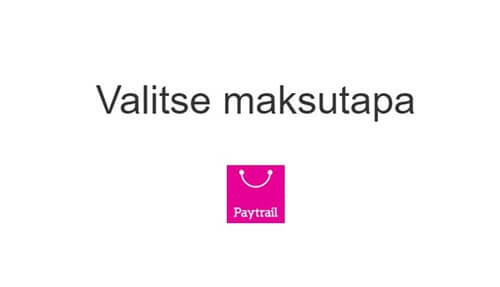Ohje tarkistettu: 18.8.2021
Tässä ohjeessa käydään läpi kuinka saat Paytrailin aktivoitua Zoner Kotisivukoneessa.
Paytrail on maksupalveluntarjoaja, joka toimii kauppaan ja loppuasiakkaan välissä, hoitaen maksujen vastaanottamisen ja tilittämisen kauppiaalle.
Tee sopimus Paytrail maksutapojen käyttöönotosta
Voidaksesi käyttää maksutapoja kaupassa, sinun tulee alkuun tehdä sopimus Paytrailin kanssa. Saat tilattua palvelun käyttöösi tästä linkistä. Täytä lomake antamalla sillä yrityksesi tiedot.
Täytettyäsi tilauksen maksupalvelusta, saat tilausvahvistuksen ja sinuun ollaan yhteydessä Paytraililta muutaman päivän kuluessa.
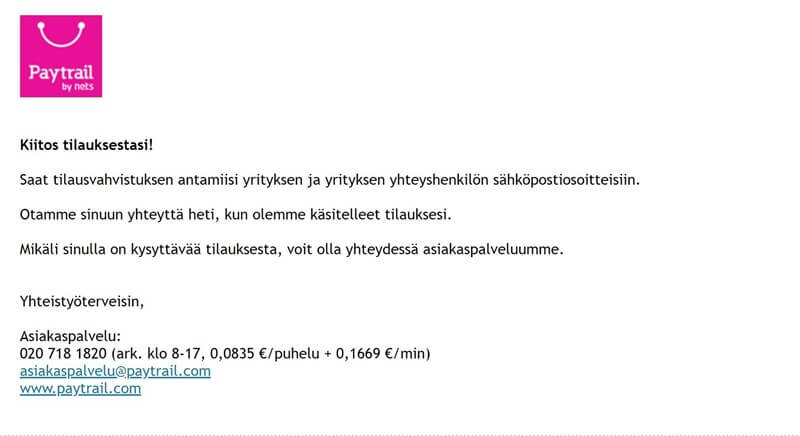
Kun sopimus on valmis allekirjoitettavaksi, saat sähköpostiisi linkin ja tunnukset Paytrail kauppiaspaneelin hallintaan. Kirjaudu sisään.
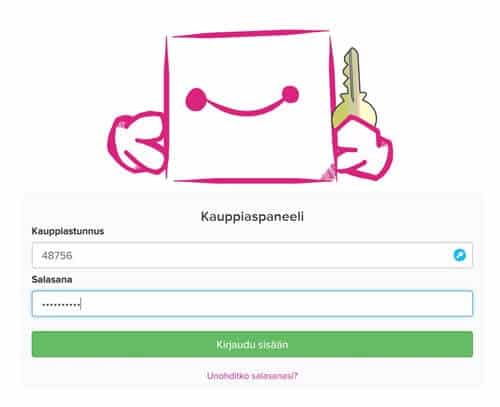
Ensimmäisellä kirjautumiskerralla pääset allekirjoittamaan sopimuksen henkilökohtaisilla pankkitunnuksillasi. Ota allekirjoittamisen jälkeen ruudulle ilmestyvä kauppiasvarmenne talteen. Tätä tarvitaan maksutavan aktivoimiseksi nettikauppaan. Varmenne löytyy tarvittaessa myös myöhemmin kauppiaspaneelista kohdasta Asetukset – Kauppiasvarmenne.
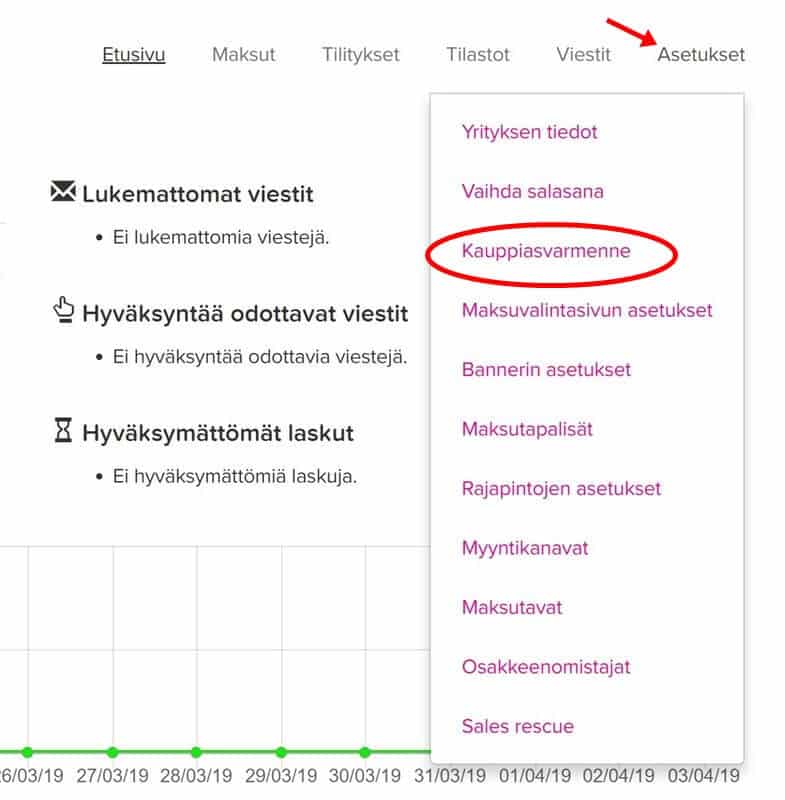
Ota Paytrail käyttöön Zonerin kotisivukoneen nettikaupassa
Siirry ostoskorin asetuksiin klikkaamalla kynäkuvaketta osion oikeasta yläkulmasta ja sitten avautuvasta ikkunasta Asetukset.
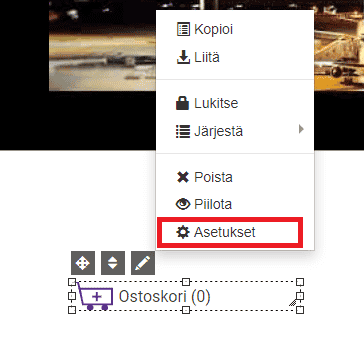
Varmista, että olet Yleinen-välilehdellä.
Uudemmassa Zoner Kotisivukoneversiossa Paytrailin määritys löytyy ”Kauppa” -osion alta löytyvästä ”Maksutavat” -painikkeesta. Kaupan asetukset tulevat näkyviin klikkaamalla kaupan elementtiä sivuilla.
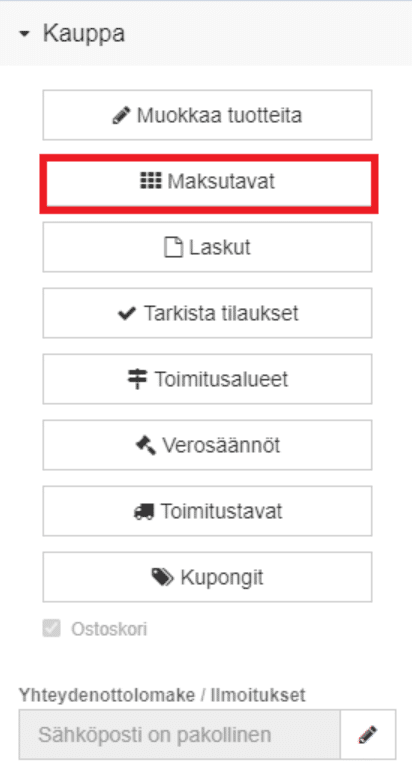
Laita valinta kohtaan Paytrail. Syötä kauppiastunnus kohtaan Kauppiastunnus ja aiemmin talteen ottamasi kauppiasvarmenne kohtaan Suojausavain.

Tallenna muutokset klikkaamalla Suorita.
Voit kokeilla kassasivua esikatselunäkymässä. Laita tuote koriin ja siirry kassalle. Maksuvaihtoehdoissa näkyy nyt Paytrailin kuvake, jota klikkaamalla asiakas siirtyy maksamaan ostoksensa Paytrailin järjestelmään.